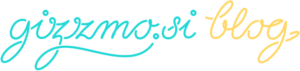iOS je v zadnjih letih izjemno napredoval, s tem pa tudi funkcije, ki jih iPhone omogoča. A prav zaradi nešteto opcij se lahko med njimi izgubimo ali pa spregledamo kakšno nastavitev, ki bi nam močno olajšala življenje. Tu vam lahko pomagajo iPhone triki, za katere morda še niste vedeli.
1. Fotografirajte tudi med snemanjem videov
Če ste ravno sredi snemanja super videoposnetka, pa se vam zazdi, da bi bila to hkrati tudi zares dobra fotografija, ne rabite prekiniti snemanja! Enostavno pritisnite na gumb, ki se pojavi v levem spodnjem kotu (oz. v desnem spodnjem, če uporabljate telefon v ležečem položaju). Fotografija sicer ne bo tako dobre kvalitete kot sicer, a bo vseeno dobro ujela bistvo, to pa je tisto, kar je zares pomembno, kajne?

2. Stresite telefon za razveljavitev
Se je tudi vam že zgodilo, da ste napisali daljši tekst, ga želeli kopirati, potem pa ste namesto na gumb Copy ponesreči pritisnili Paste in izgubili vse besedilo? Tovrstne situacije so lahko sila neprijetne ali celo katastrofalne, če gre za pomembnejše tekste. Kaj zdaj? Ko naredite kakšno podobno napako ali pa vam enostavno ni všeč, kar ste nazadnje natipkali, telefon močno primite v roko ter ga stresite. Pojavi se opcija Undo, ki razveljavi vašo zadnjo potezo.
Nedavno so dodali še drugo možnost – če telefon obrnete v ležeči položaj, se vam na levem robu pojavi gumb z obrnjeno puščico, ki ima isto funkcijo.

3. S timerjem ugasnite glasbo
Želite pred spanjem poslušati glasbo, ampak brez nadležnega zbujanja za ugašanje? Če želite prihraniti baterijo, ki bi se sicer med predvajanjem do jutra popolnoma izpraznila, potem je naslednja funkcija kot naročena za vas. Med predvajanjem glasbe odprite aplikacijo za timer. Spodaj lahko izberete možnost »When timer Ends: Stop Playing«. Preostane vam le še to, da izberete, koliko minut še želite uživati v glasbi, vmes pa lahko mirno zaspite, brez nepotrebnega zbujanja za ugašanje glasbe.

4. Prisilno ugašanje aplikacije
V tem blogu smo že odsvetovali nepotrebno ugašanje aplikacij, a kdaj se vseeno zgodi, da je kakšno potrebno »resetirati«, če ne deluje pravilno. Obstaja možnost prisilnega zapiranja, ki poleg tega aplikacijo še odstrani iz RAM-a, zaradi česar se aplikacija ob ponovnem zagonu ponovno naloži. To storite tako, da držite gumb za zaklep zaslona toliko časa, da vam ponudi možnost ugašanja telefona. Takrat gumb spustite in pritisnete domačo tipko »Home« ter jo držite toliko časa, da se aplikacija zapre. S tem lahko odpravite probleme z aplikacijami, ki delujejo počasi ali med uporabo ne delujejo pravilno.
5. Premikanje po namizju
Za premikanje po različnih straneh vašega namizja ne rabite vedno s prstom potegniti v levo ali desno. Povsem enostavno se na prejšnjo oz. naslednjo stran vrnete s pritiskom v spodnji lev oz. desen kot zaslona, tik nad spodnjo opravilno vrstico.

6. Funkcija iskanja
Med brskanjem po internetu na svojem računalniku pogosto uporabljate funkcijo »CTRL« + F, na telefonu pa še niste našli ustreznega ekvivalenta? Obstaja povsem enostavna funkcija za iskanje: v brskalniku v zgornjo vrstico vpišite besedo, ki jo na strani želite najti, ko se vam ponudijo predlogi pa izberite povsem spodnjega, kjer piše »On this page.« Rezultati so obarvani z rumeno.

7. Bližnjice pri tipkanju
Ko pri pisanju SMS-a potrebujete številko ali poseben znak, navadno pritisnete na gumb »123« spodaj levo, nato izberete željen simbol ter ponovno pritisnete gumb »ABC«. Pa veste, da lahko vse to opravite s samo enim klikom? Ob pritisku gumb »123« zadržite, pojavi se tipkovnica z znaki in številkami, izberite simbol in tipkovnica se bo samodejno spremenila nazaj. Morda se vam dva prihranjena klika ne zdita veliko, a ob hitrostnem tipkanju sporočil vam utegneta priti še kako prav. Tudi pri iskanju posebnih znakov si lahko olajšate življenje. Daljši pritisk na $ vam tako pokaže še druge denarne enote, daljši pritisk na narekovaj vam prikaže še druge vrste narekovajev itd.

BONUS: Življenje vam lahko močno olajša še ena bližnjica. Na telefonu je pogosto treba vpisovati svoj e-mail naslov, kar je vedno precej zamudno. Potrebujemo ga za Apple ID, za vpis v različne spletne strani, za spletne nakupe ali v pogovoru s prijatelji ali znanci. Kako se izogniti nadležnemu in dolgotrajnemu vpisovanju? Pojdite v nastavitve, kjer pod General > Keyboard > Shortcuts nastavite bližnjico za vaš e-mail. Tako lahko vedno vtipkate le bližnjico (recimo @@), iPhone pa to samodejno pretvori v vaš e-mail naslov.